查看 Application Integration 支援的連接器。
連接器工作
透過「連線器」工作,您可以使用 Integration Connectors 中提供的現成連線器,從整合項目快速且安全地連線至各種 Google Cloud 服務和其他商務應用程式。
如需 Application Integration 支援的所有連接器清單,請參閱連接器參考資料。事前準備
- 確認您已在 Google Cloud 專案中獲派 Connectors 管理員 (
roles/connectors.admin) IAM 角色。如要瞭解如何授予角色,請參閱「管理存取權」。 - 瞭解 Integration Connectors 的一般概念。
- 如要使用連接器連結 Google Cloud 服務和其他商務應用程式,請務必將使用者代管服務帳戶附加至整合。如果整合服務未設定使用者管理的服務帳戶,系統預設會使用預設服務帳戶 (
service-PROJECT_NUMBER@gcp-sa-integrations.iam.gserviceaccount.com) 進行驗證。 - 確認服務帳戶具備必要的 IAM 角色。如要瞭解如何將角色授予服務帳戶,請參閱「管理服務帳戶的存取權」一文。
新增連接器工作
如要在整合中新增 Connectors 工作,請按照下列步驟操作:
- 前往 Google Cloud 控制台的「Application Integration」頁面。
- 在導覽選單中,按一下「整合」。
系統隨即會顯示「整合」頁面,列出 Google Cloud 專案中可用的所有整合功能。
- 選取現有整合,或按一下「建立整合」建立新整合。
如要建立新的整合項目:
- 在「建立整合」窗格中輸入名稱和說明。
- 選取整合作業的區域。
- 選取整合的服務帳戶。如要變更或更新整合的服務帳戶詳細資料,請隨時前往整合工具列的「整合摘要」窗格。
- 按一下「建立」,新建立的整合服務會在整合服務編輯器中開啟。
- 在整合編輯器的導覽列中,按一下「Tasks」(工作),即可查看可用工作和連結器的清單。
- 如要設定新連線,請在整合服務編輯器中點按並放置「Connectors」(連結器) 元素。然後按一下「設定連接器」,設定連線。
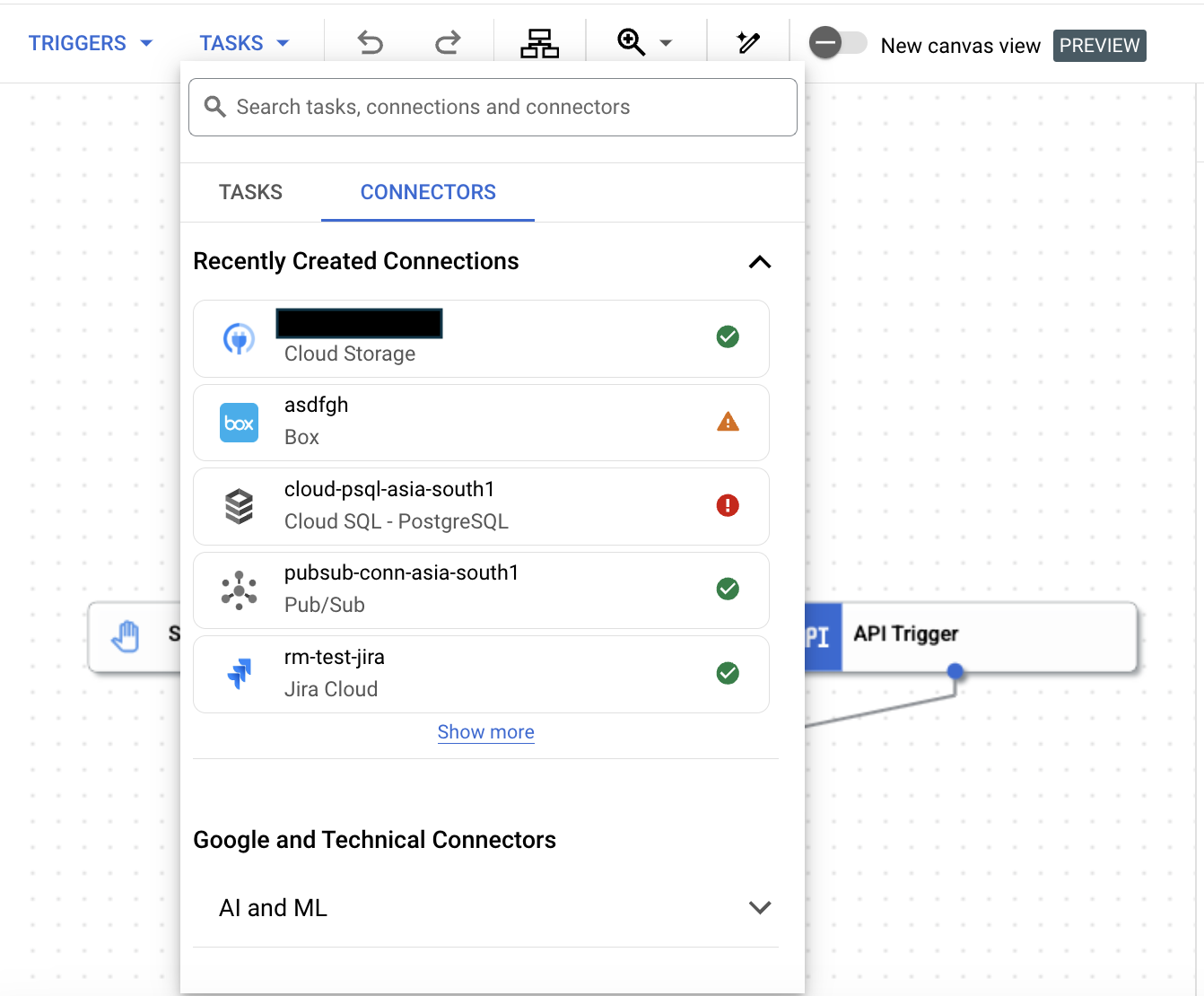
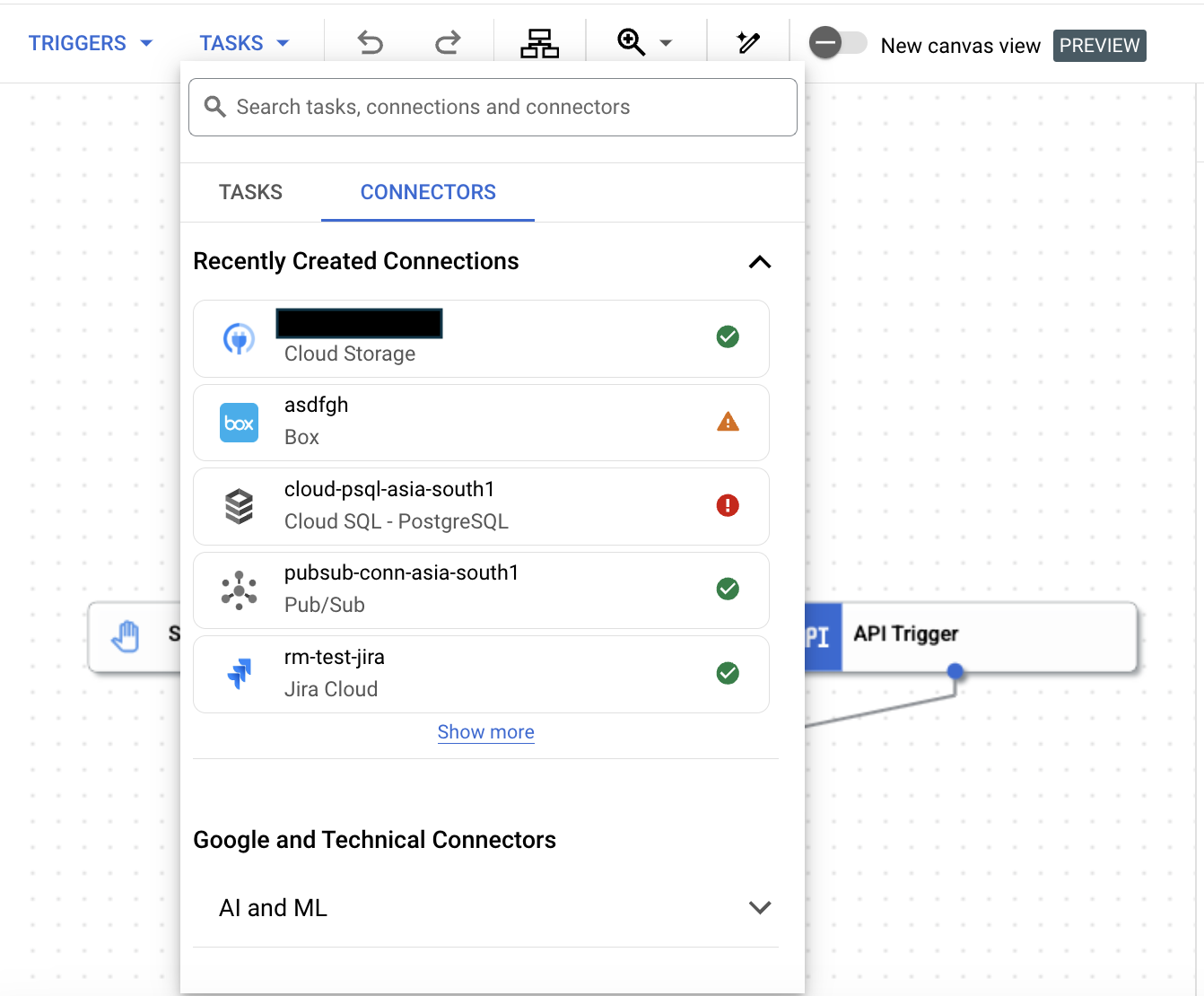
- 如果您已有連線,請按一下「Connectors」(連接器) 分頁標籤,查看最近建立的連線。你也可以在「搜尋」欄位中輸入名稱,搜尋連結器、連線或工作。
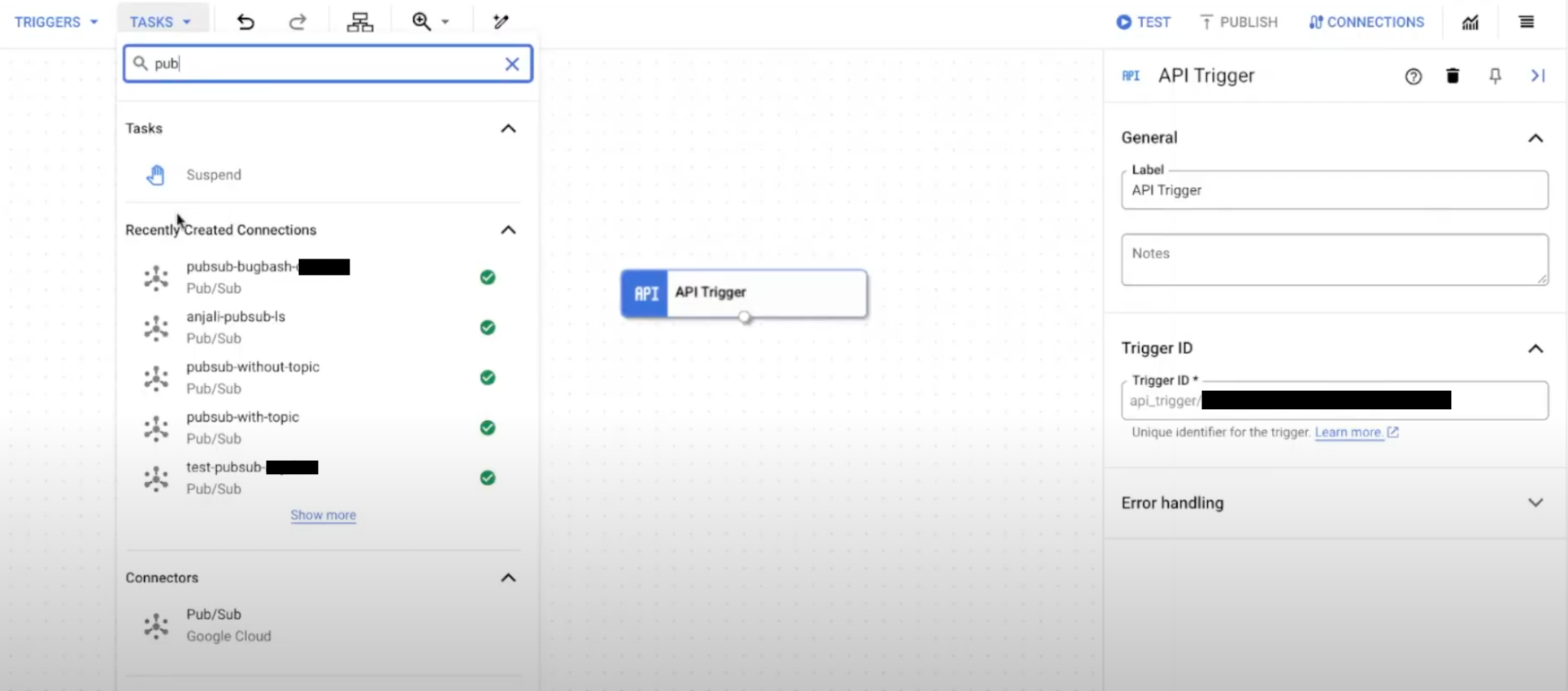
- 在整合服務編輯器中,按一下並放置已設定的「連線器」元素。如要瞭解如何設定連接器工作,請參閱「設定連接器工作」。
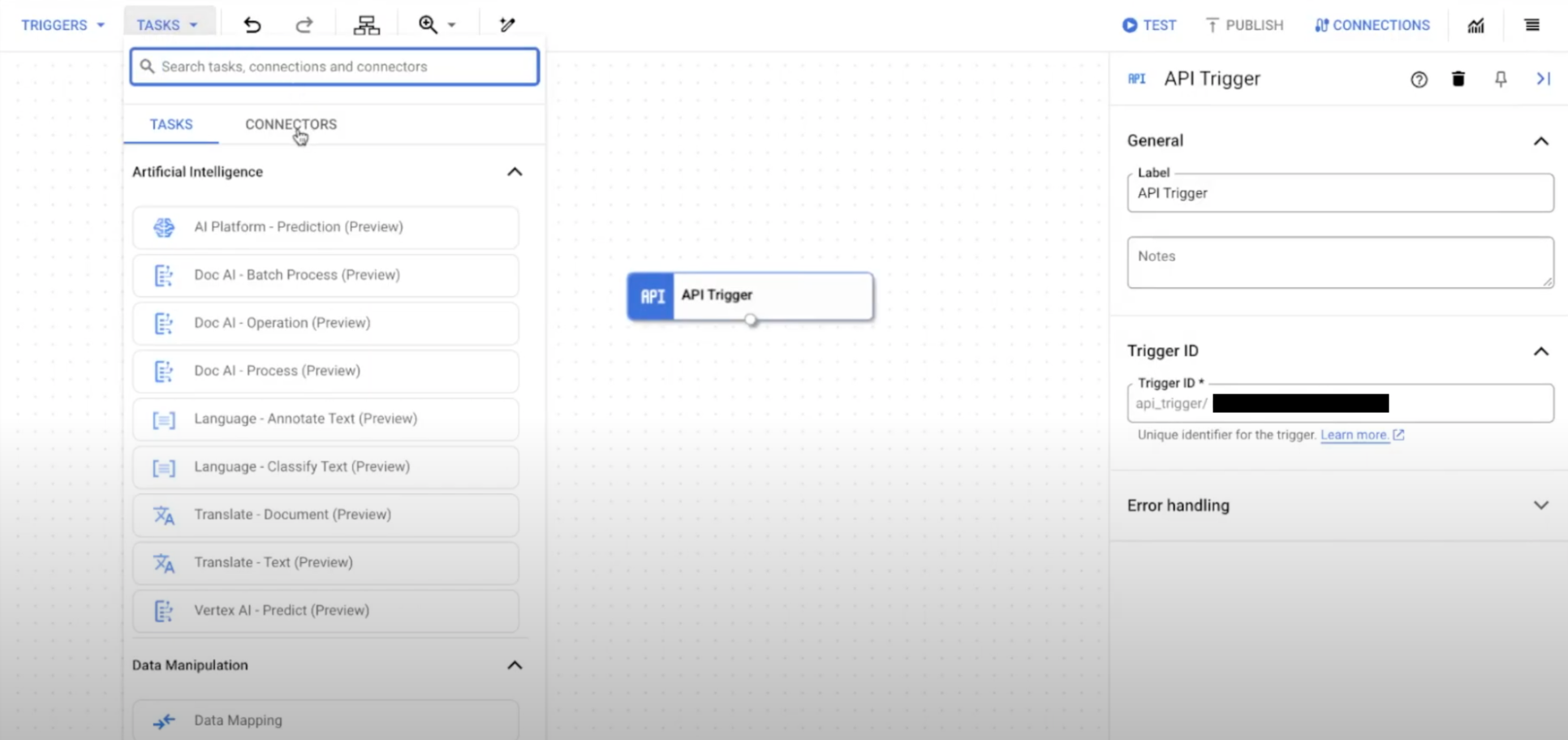
設定「連接器」工作
如要設定「連線器」工作,請按照下列步驟操作:
- 按一下設計工具中的「連接器」工作元素,即可查看「連接器」工作設定窗格。
(選用) 按一下 重新命名工作。
- 按一下「設定連接器」。
- 您可以選取區域中的現有連線,或建立新的連線。如要設定現有連線,請在「連線器工作編輯器」頁面完成下列步驟。
下圖顯示「連結器工作編輯器」頁面的範例版面配置。
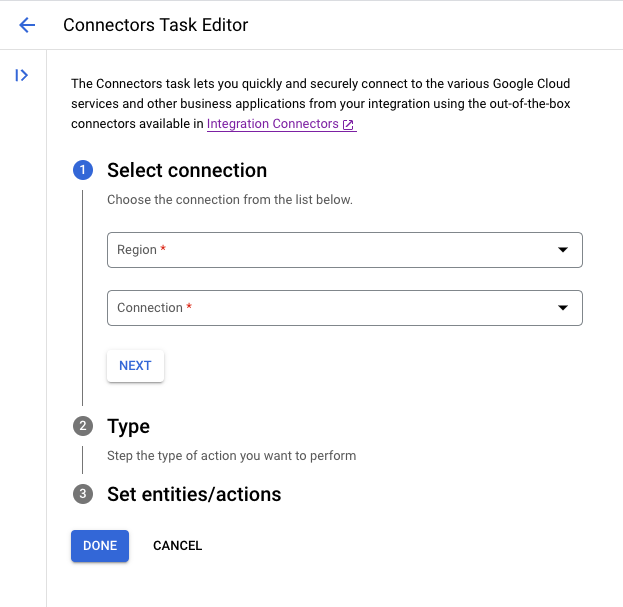
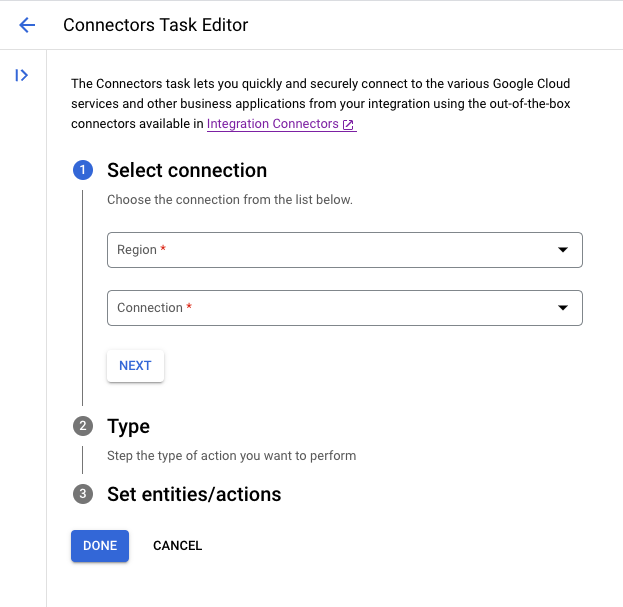
- 在「選取連線」部分,選取連線的區域。
- 從所選區域的可用連線清單中,選擇現有連線。
- 點選「下一步」。
- 在「類型」清單中,選取「實體」或「動作」。
- 如果選取「實體」,系統會在「設定實體/動作」部分顯示連線支援的實體清單。選取實體,然後選取要對該實體執行的作業。
- 選取「動作」後,「設定實體/動作」欄會顯示連線支援的動作清單。選取連線要執行的動作。 支援的實體和動作取決於連接器類型。如需 Application Integration 支援的所有連接器清單,請參閱連接器參考資料。如要查看連接器支援的動作和實體,請參閱特定連接器的說明文件。
如果連接器支援自訂 SQL 查詢,您可以從「動作」清單中選取「執行自訂查詢」選項。如要瞭解如何為連結器新增自訂 SQL 查詢,請參閱「動作:執行自訂 SQL 查詢」。
- 按一下「完成」,完成連線設定並關閉窗格。
設定工作輸入和輸出變數
「Connectors」(連接器) 工作設定窗格會顯示根據「Configure connector task」(設定連接器工作) 對話方塊中選取的「Entity and Operation」(實體和作業) 或「Action」(動作) 自動產生的「Task Input」(工作輸入) 和「Task Output」(工作輸出)變數。這些變數可供設定,並可做為目前工作的輸入內容、後續工作的輸出內容,或目前整合中的條件。
如要設定「Task Input」(任務輸入內容) 或「Task Output」(任務輸出內容) 變數,請按一下對應的變數,開啟「Configure Variable」(設定變數) 窗格,然後執行下列步驟:
- 在「預設值」欄位中輸入變數值。
- (選用) 選取「Use as an input to integration」(以整合輸入內容的形式使用) 或「Use as an output to integration」(以整合輸出內容的形式使用)。
- 按一下 [儲存]。
如要進一步瞭解「連接器」工作的輸入和輸出參數,請參閱「實體作業」。
設定驗證覆寫
如要啟用連線,在執行階段動態接受不同的後端驗證,請務必在 Integration Connectors 中,為連線選取「啟用驗證覆寫」選項。
如要設定驗證覆寫,請按照下列步驟操作:
- 按一下設計工具中的連接器工作元素,即可查看「連接器」工作設定窗格。
- 展開「工作輸入」部分。「使用者憑證」欄位設為
dynamicAuthConfig變數。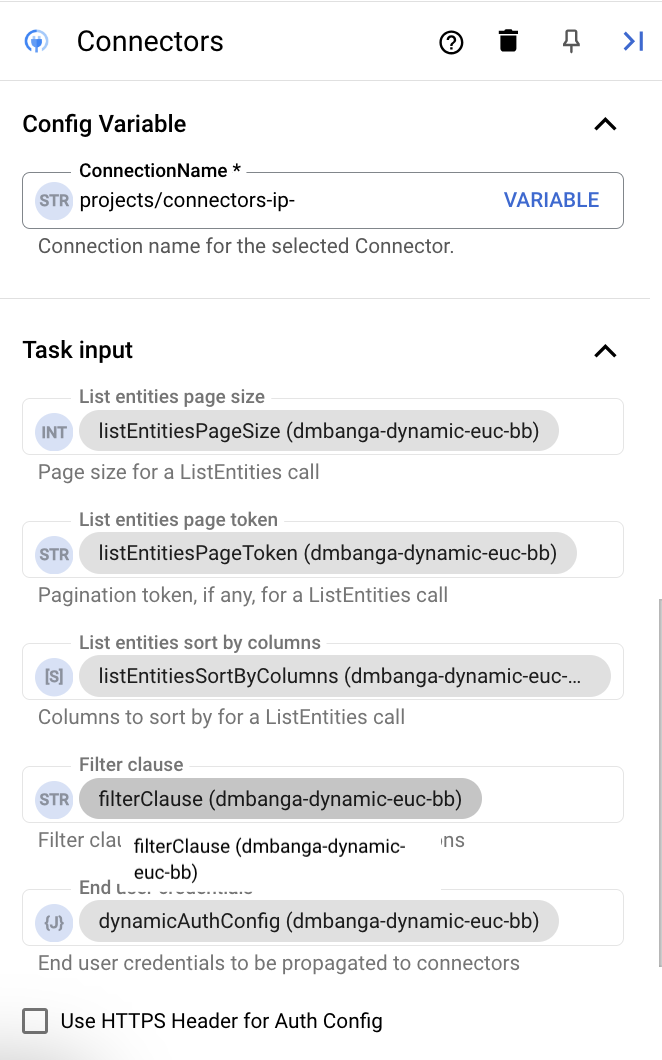
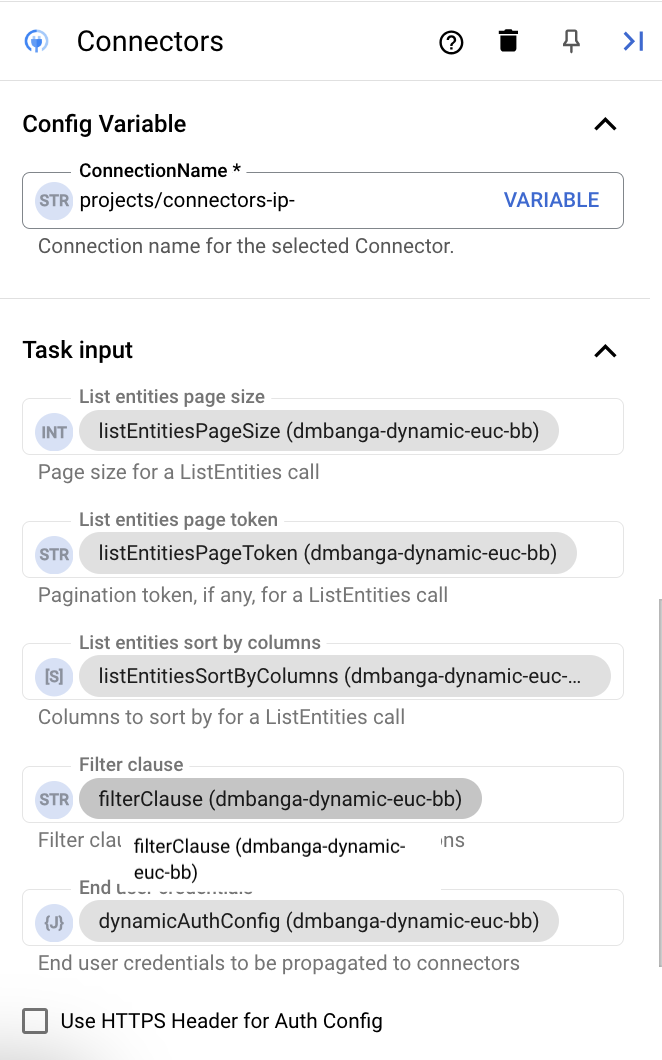
然後執行下列操作:
- 按一下
dynamicAuthConfig變數。系統隨即會顯示「編輯變數」窗格。如要覆寫驗證,您必須在測試整合時提供驗證值。
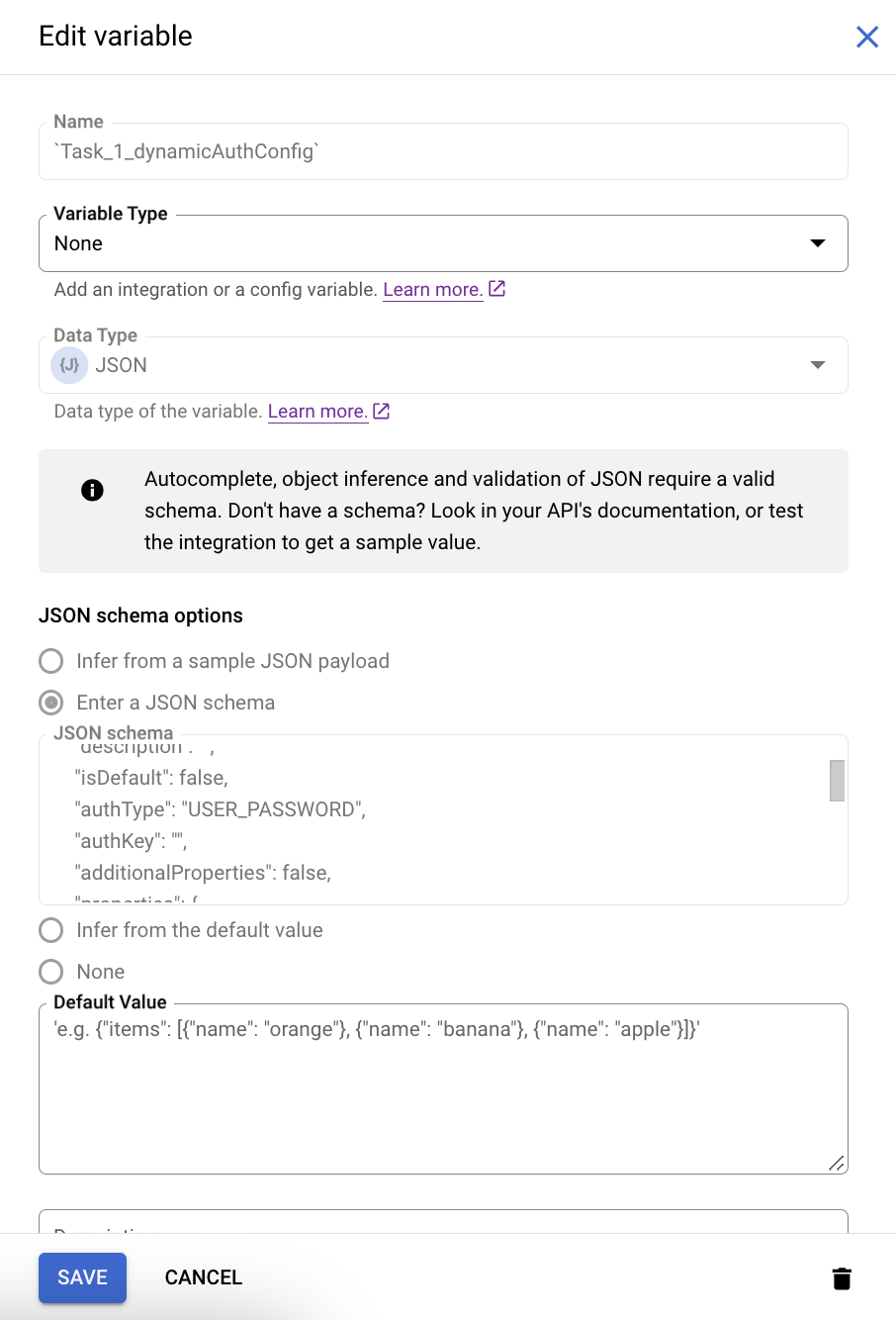
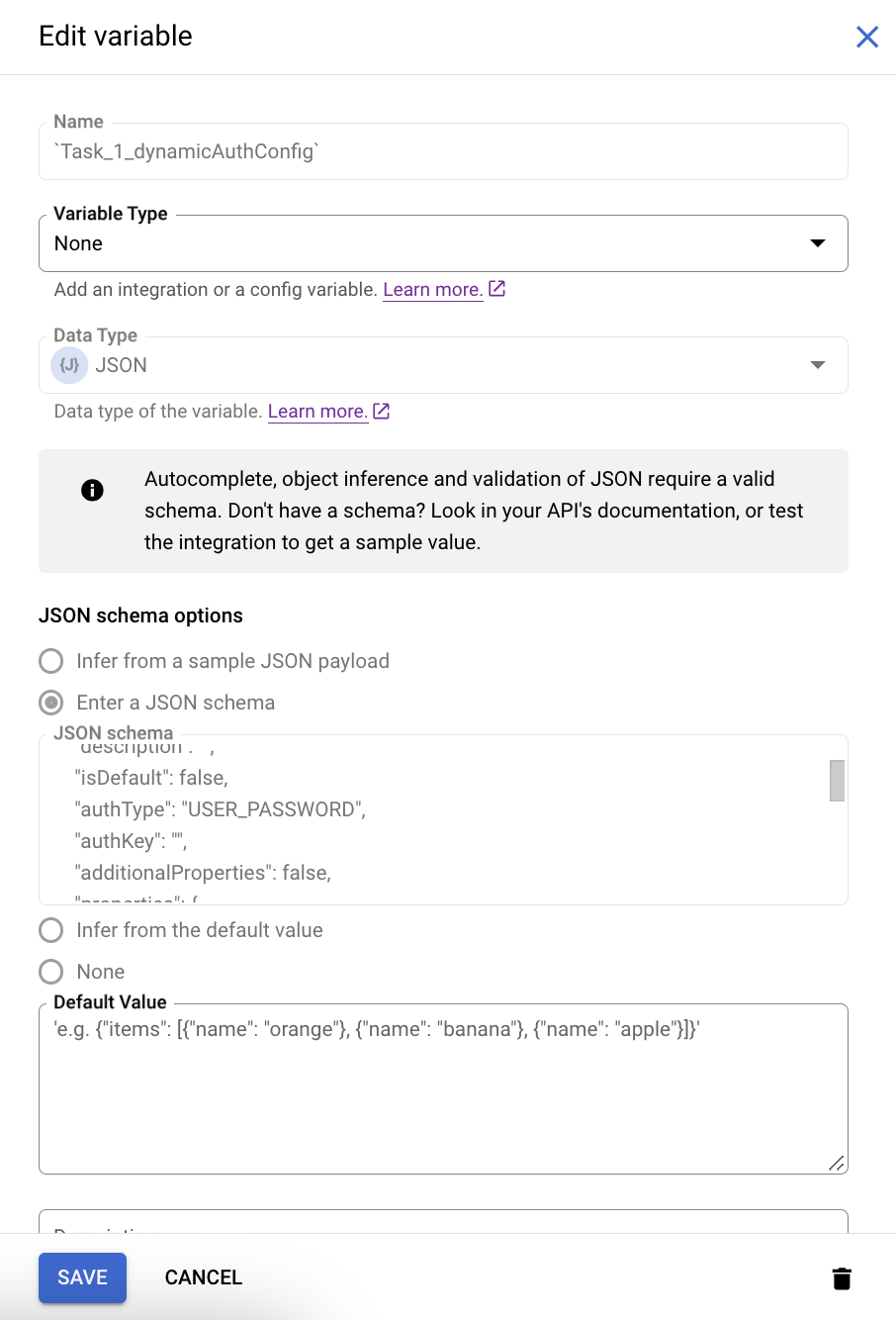
請按照以下步驟操作:
- 從「變數類型」清單中選取「整合輸入」。
- 在「JSON schema options」(JSON 結構定義選項) 中,您可以驗證為連線設定的驗證類型。測試整合時,請使用這個結構定義覆寫驗證值。


或者,您也可以在「連線器」工作設定窗格的「工作輸入」部分中,選取「使用 HTTPS 標頭進行驗證設定」核取方塊,將驗證資訊做為 HTTP 標頭傳遞。
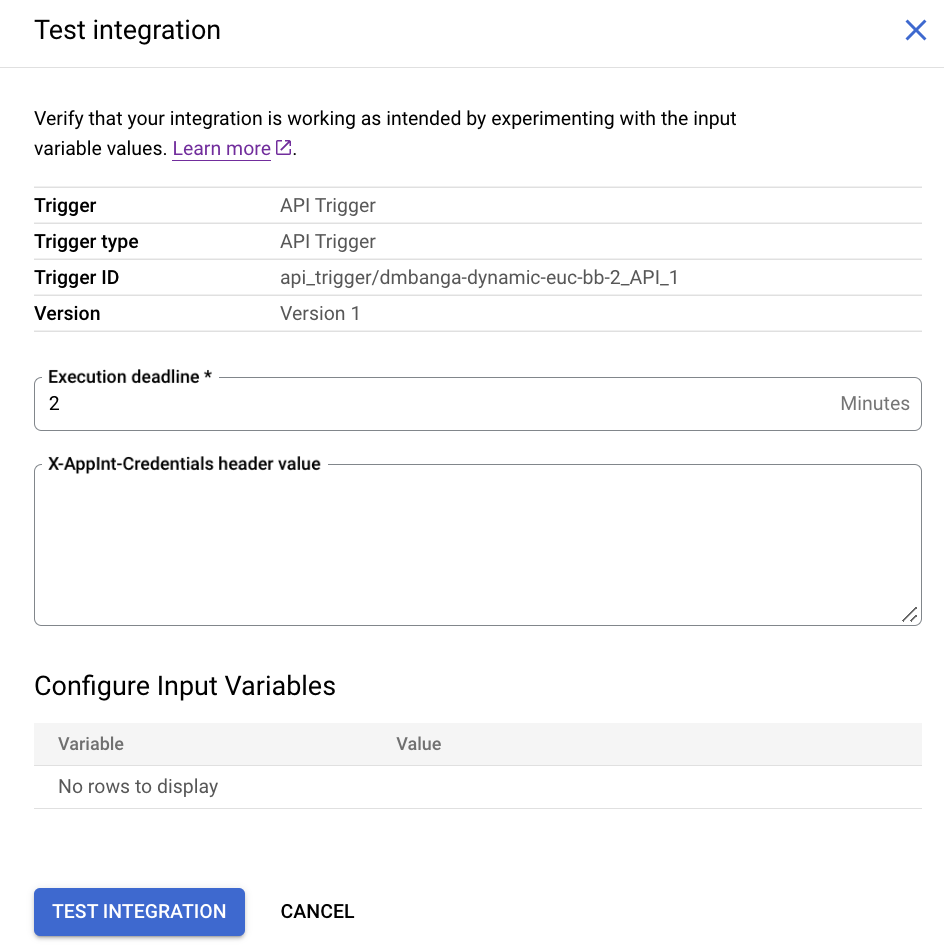
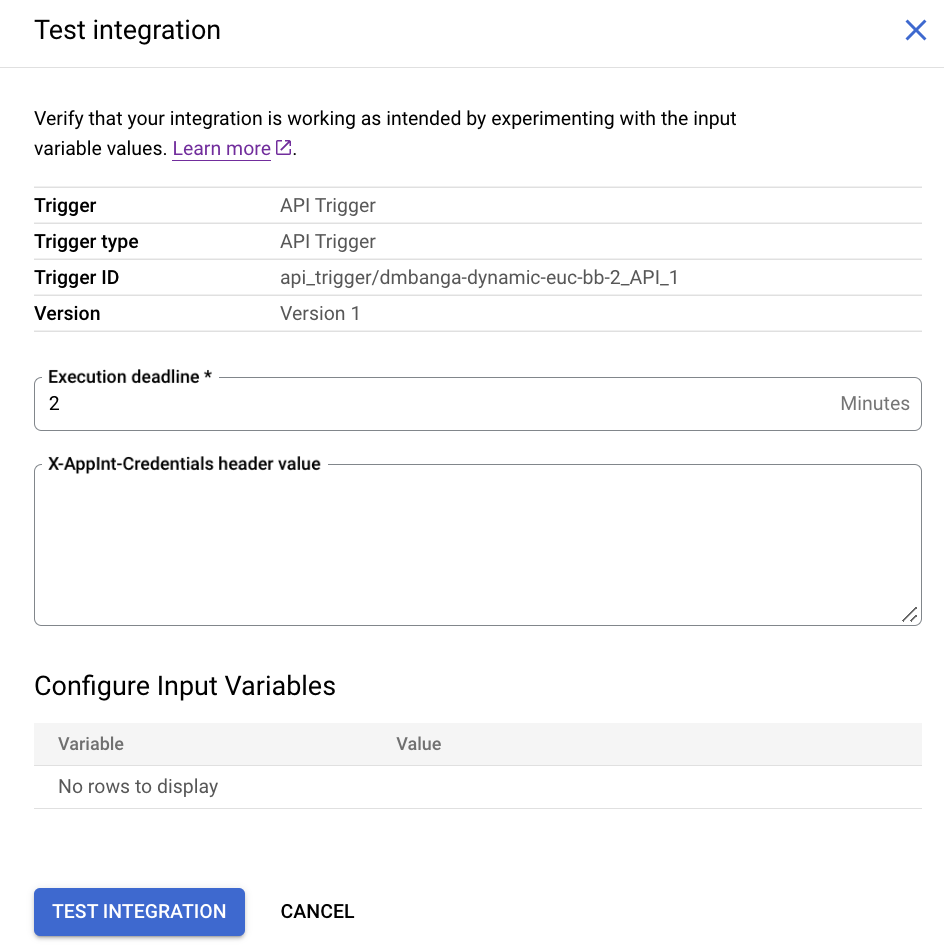
- 按一下
實體作業和動作
您可以對連接器的實體執行 CRUD (建立、讀取、更新、刪除) 作業。每項實體作業都有不同的輸入和輸出參數。 下表列出各種實體作業的輸入和輸出參數。
| 作業名稱 | 輸入參數 | 輸出參數 |
|---|---|---|
| 清單 |
|
|
| 取得 | entityId | connectorOutputPayload |
| 建立 | connectorInputPayload | connectorOutputPayload |
| 更新 |
|
connectorOutputPayload |
| 刪除 |
|
不適用 |
輸入參數
下表說明各種實體作業的輸入參數。
| 參數名稱 | 資料類型 | 說明 |
|---|---|---|
| entityId | 字串 | 要存取資料列的專屬 ID。 通常 舉例來說,如要從 MySQL 資料表取得特定資料列, |
| connectorInputPayload | JSON | 要在實體中新增或更新的實際資料。以下範例顯示要在資料表中新增的資料列 JSON 片段:
{
"employee_first_name": "John",
"employee_emailID": "test-05@test.com"
}
在這個範例中, |
| filterClause | 字串 | 根據條件限制作業結果。如要進一步瞭解如何新增篩選子句,請參閱「為作業新增篩選器」。 |
| listEntitiesPageSize | 整數 |
指定頁面中應傳回的結果數量。 頁面是結果集中記錄的邏輯分組。如果您預期結果集中會有大量記錄,網頁的概念就很有用。如果結果集很大,連線器工作可能會失敗,因為連線器工作可處理的資料大小有限制。將結果集分解為較小的區塊,即可避免這個問題。 舉例來說,如果您預期結果集會包含 1000 筆記錄,可以將 |
| listEntitiesPageToken | 字串 | 可存取特定頁面的頁面 ID (權杖)。 您可以從 |
| listEntitiesSortByColumns | 字串陣列 | 您要用來排序結果集的資料欄名稱。
|
輸出參數
下表說明各種實體作業的輸出參數。
實體作業的篩選子句
您可以使用「篩選子句」變數 (以「工作輸入」形式提供),限制「連結器」工作處理的記錄。舉例來說,如果是刪除作業,您可以新增篩選子句,刪除具有特定 orderId 的記錄。
篩選子句只能套用至下列實體作業:
- 清單
- 刪除
- 更新
選取任一作業後,「連結器」工作中的「工作輸入」部分會自動顯示「篩選子句」欄位。
新增篩選器子句
如要新增篩選子句,請執行下列步驟:
- 按一下設計工具中的「連接器」工作元素,即可查看「連接器」工作設定窗格。
- 展開「Task Input」(工作輸入) 部分,然後按一下 filterClause(Connectors) 字串變數。
系統隨即會顯示「設定變數」對話方塊。
- 在「Default Value」(預設值) 欄位中輸入篩選子句 (請遵循子句語法)。
- 按一下 [儲存]。
篩選子句語法和範例
篩選子句的格式如下:
FIELD_NAME CONDITION FILTER_VALUE
範例
OwnerId = '0053t000007941XAAQ'
PoNumber < 2345
OrderNumber = 00110 AND StatusCode = 'Draft'
TotalAmount > 2500
ShippingPostalCode = 94043 OR ShippingPostalCode = 77002
在篩選條件子句中使用變數
您無法直接在篩選子句中使用整合變數。如要使用整合變數,請先設定資料對應工作,在整合變數和篩選子句之間建立對應關係。下表顯示整合變數與 filterClause(Connectors) 變數之間的對應範例:
| 輸入內容 | 輸出 |
|---|---|
PRIMARY_KEY_ID = ' .CONCAT(INTEGRATION_VARIABLE) .CONCAT(') |
filterClause(Connectors) |
PRIMARY_KEY_ID = ' 是在輸入列中輸入的「值」。
動作:執行自訂 SQL 查詢
如要建立自訂查詢,請按照下列步驟操作:
- 請按照詳細說明 新增連接器工作。
- 設定連接器工作時,請在要執行的動作類型中選取「動作」。
- 在「動作」清單中,選取「執行自訂查詢」,然後按一下「完成」。
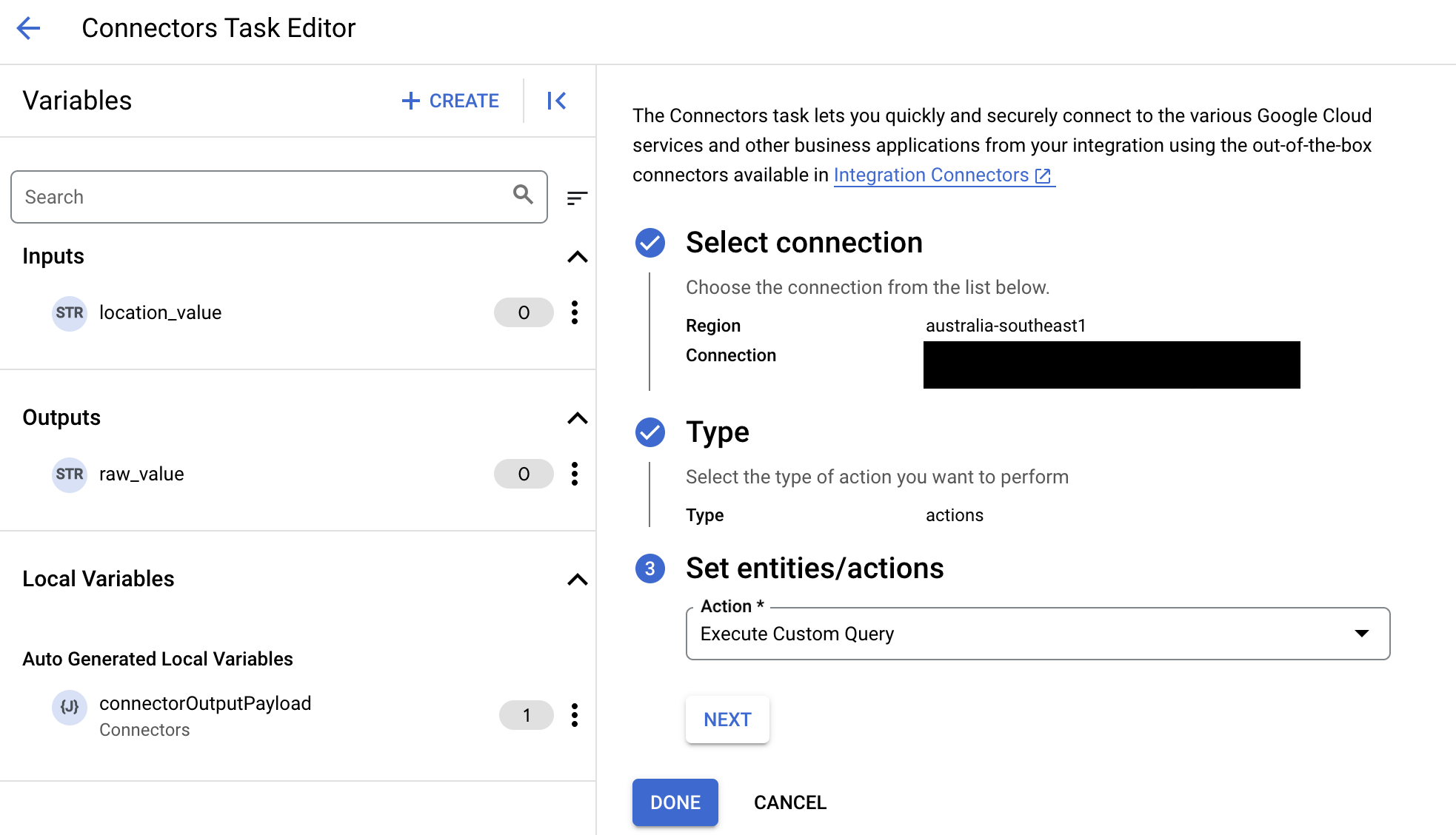
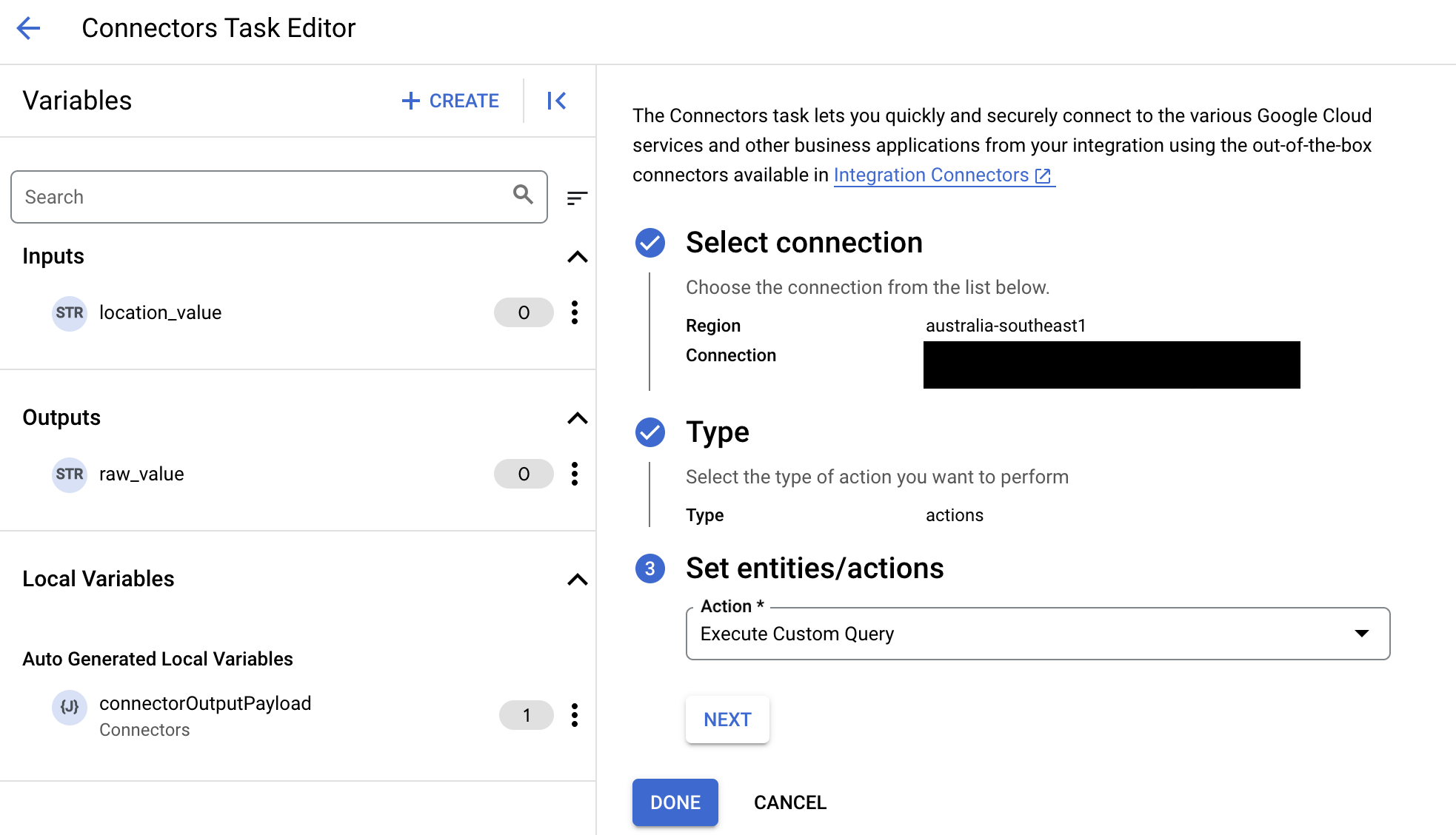
- 展開「Task input」(工作輸入) 區段,然後執行下列操作:
- 在「Timeout after」(逾時時間) 欄位中,輸入查詢執行前的等待秒數。
預設值:
180秒。 - 在「資料列數量上限」欄位中,輸入要從資料庫傳回的資料列數量上限。
預設值為
25。 - 如要更新自訂查詢,請按一下「編輯自訂指令碼」。「指令碼編輯器」對話方塊隨即開啟。
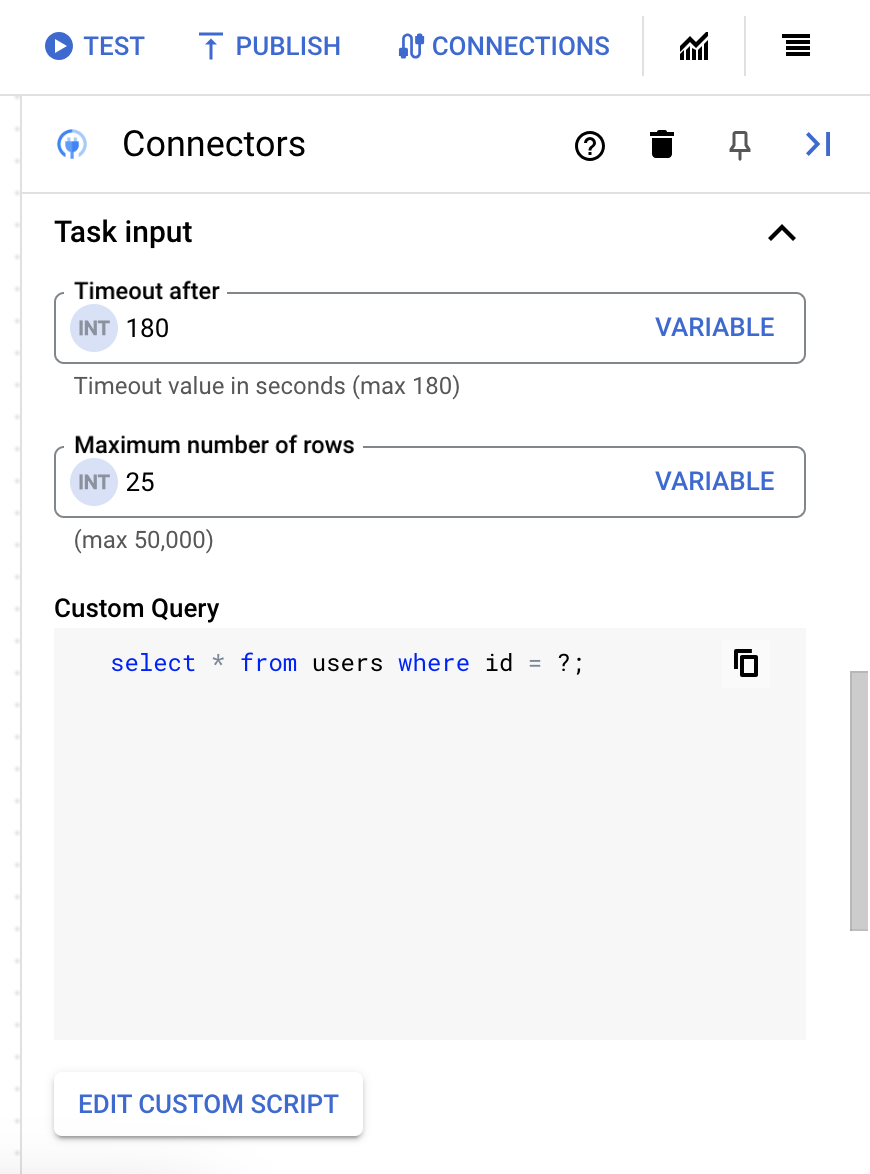
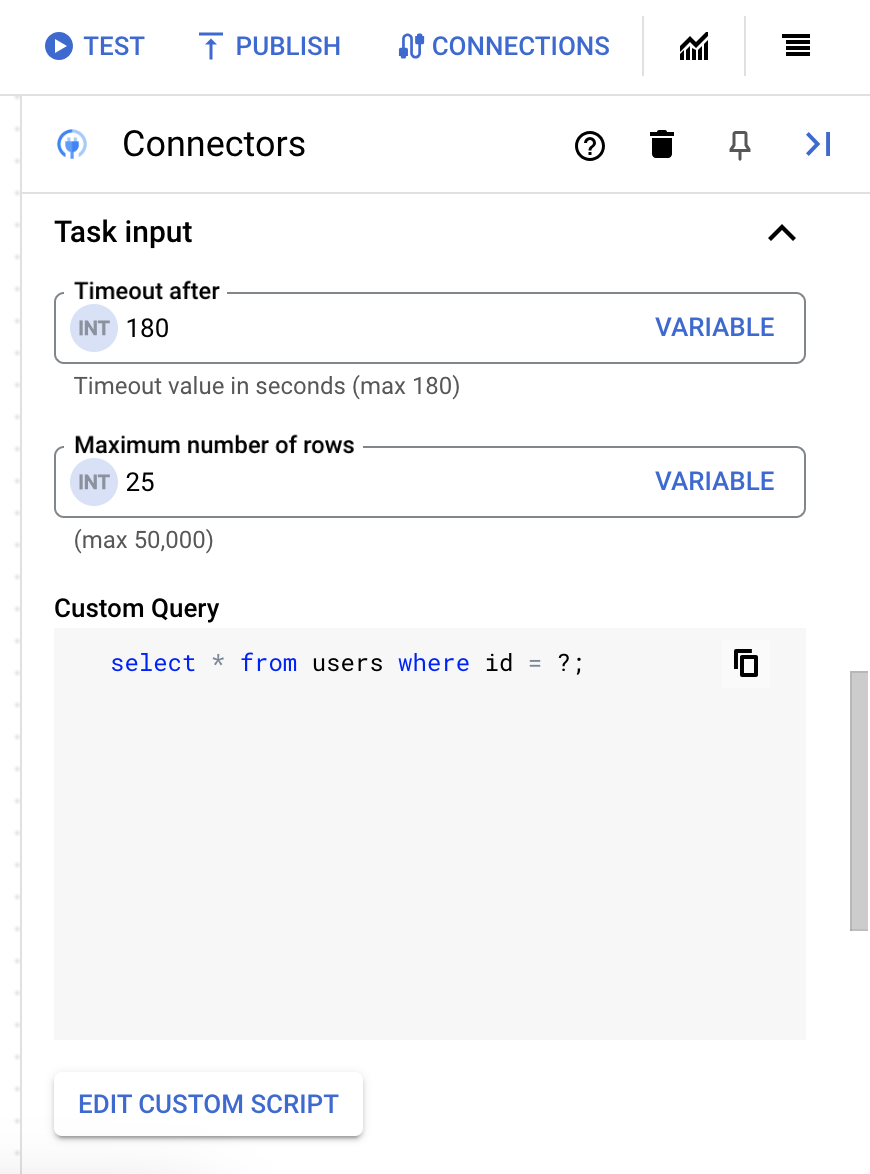
- 在「指令碼編輯器」對話方塊中輸入 SQL 查詢,然後按一下「儲存」。
您可以在 SQL 陳述式中使用問號 (?) 代表單一參數,該參數必須在查詢參數清單中指定。舉例來說,下列 SQL 查詢會從
Employees資料表選取與LastName資料欄指定值相符的所有資料列:SELECT * FROM Employees where LastName=?
- 如果您在 SQL 查詢中使用問號,請為每個問號點按「+ 新增參數名稱」,加入參數。執行整合時,這些參數會依序取代 SQL 查詢中的問號 (?)。舉例來說,如果您新增了三個問號 (?),就必須依序新增三個參數。
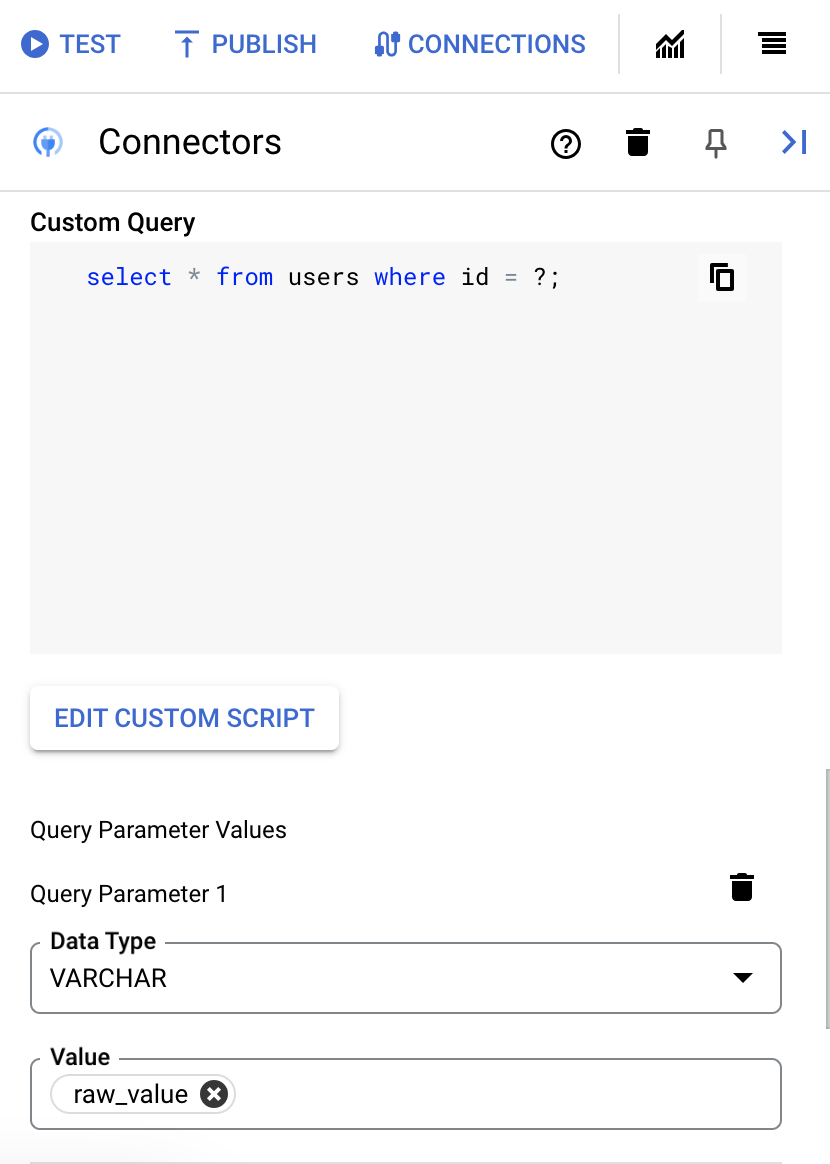
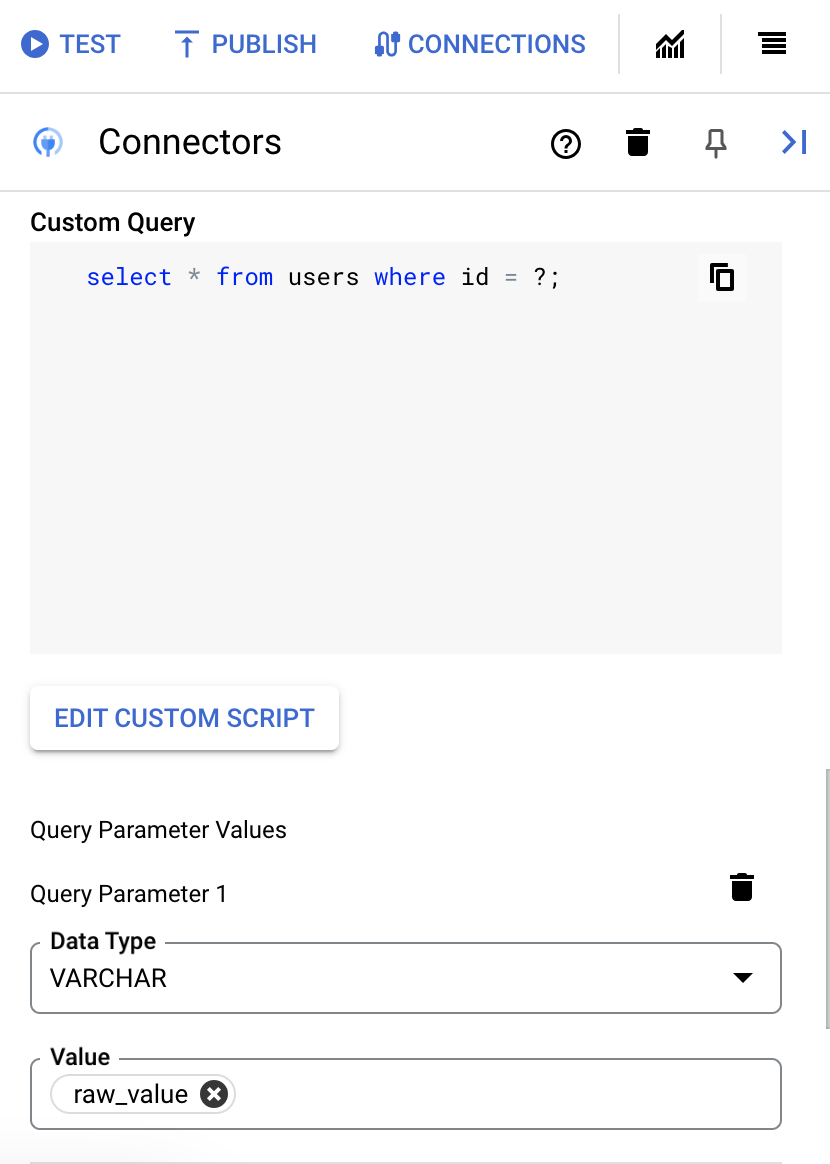
如要新增查詢參數,請按照下列步驟操作:
- 在「類型」清單中,選取參數的資料類型。
- 在「值」欄位中輸入參數值。
- 如要新增多個參數,請按一下「+ 新增查詢參數」。
「執行自訂查詢」動作不支援陣列變數。
- 在「Timeout after」(逾時時間) 欄位中,輸入查詢執行前的等待秒數。
架構重新整理
所有實體和動作都會有相關聯的結構化定義。舉例來說,動作結構定義會包含參數詳細資料,例如參數名稱和對應的資料類型。連線會在執行階段從後端擷取實體和動作的結構定義 (中繼資料)。如果架構有任何更新,現有連線不會自動反映這些更新,您必須手動重新整理架構。如要在現有的連結器工作中查看更新後的結構定義,請按照下列步驟操作:- 在 Integration Connectors 中,開啟連線的「連線詳細資料」頁面,然後按一下「重新整理連線結構定義」。
- 在 Application Integration 中,您必須重新設定現有的連接器工作,才能使用相同的連線。
內嵌建立連線
您可以使用「連線器」工作,直接在 Integration Connectors 中建立新連線。
事前準備
建立新的連線
如要從 Application Integration 建立新連線,請執行下列步驟:
- 按一下設計工具中的「連接器」工作元素,即可查看「連接器」工作設定窗格。
- 按一下「設定連接器」。
系統隨即會顯示「Connectors Task Editor」(連結器工作編輯器) 頁面。
- 略過「區域」欄位。
- 按一下「連線」,然後從下拉式選單中選取「建立連線」選項。
- 在「Create Connection」(建立連線) 窗格中完成下列步驟:
- 在「位置」步驟中,選擇連線的位置。
- 按一下「區域」,然後從下拉式清單中選取地點。
- 點選「下一步」。
- 在「連線詳細資料」步驟中,提供連線詳細資料:
- 連接器:從下拉式清單中選取要建立的連接器類型。如需支援的連接器清單,請參閱「所有 Integration Connectors」。
- 連接器版本:從下拉式選單中選擇所選連接器類型的可用版本。
- 連線名稱:輸入連線執行個體的名稱。
- (選用) 輸入連線執行個體的說明。
- (選用) 勾選「啟用 Cloud Logging」,儲存連線執行個體的記錄資料。
- 服務帳戶:選取具備必要角色的服務帳戶。
- (選用) 按一下「進階設定」,設定連線節點。
詳情請參閱 Integration Connectors 中的相關連線說明文件。
- (選用) 按一下「+ 新增標籤」,以鍵/值組合的形式為連線新增標籤。
- 點選「下一步」。
-
在「驗證」步驟中,提供連線的驗證詳細資料。
- 這個步驟中填入的「驗證」方法,取決於要建立的連線類型。
不同連線類型會使用不同的驗證方法。詳情請參閱 Integration Connectors 中,各連線說明文件的「設定驗證」一節。
- 點選「下一步」。
- 這個步驟中填入的「驗證」方法,取決於要建立的連線類型。
- 檢查:檢查連線和驗證詳細資料。
- 點選「建立」。
- 在「位置」步驟中,選擇連線的位置。
最佳做法
- 如要瞭解「連線器」工作適用的用量限制,請參閱「 用量限制」。
- 如要瞭解如何排解失敗的「連線器」工作,請參閱「使用記錄檔排解及追蹤連線器失敗問題」。
錯誤處理策略
工作錯誤處理策略會指定工作因暫時性錯誤而失敗時,系統應採取的動作。如要瞭解如何使用錯誤處理策略,以及不同類型的錯誤處理策略,請參閱「錯誤處理策略」。
定價
Cloud Pub/Sub 觸發條件和 Salesforce 觸發條件不需要建立連接器。不過,如果您使用「連接器」工作連結至 Pub/Sub 或 Salesforce,系統就會針對連接器用量向您收費。如需定價資訊,請參閱「Application Integration 定價」。
配額與限制
如要瞭解配額和限制,請參閱配額和限制。

